삼성 갤럭시 스마트폰의 핵심 기능 중 하나인 삼성페이, 다들 편리하게 사용하고 계시죠? 삼성페이에 교통카드도 추가해서 사용할 수 있다는 사실 알고 계셨나요? 오늘은 삼성 페이에 교통카드를 추가하고 충전해서 사용하는 방법에 대해 알려 드리겠습니다.

삼성페이 교통카드
유의 사항
삼성 페이로 버스, 택시, 지하철 등의 대중교통을 보다 간편하게 이용할 수 있는데요. 모든 스마트폰과 결제카드로 사용할 수 있는 것은 아니고 제약이 좀 있습니다.
일단 삼성페이와 호환이 가능한 스마트폰이 필요합니다. 그리고 결제 카드의 경우, 뒷면에 “후불교통카드“라고만 적혀 있으면 삼성페이로 사용이 불가능합니다. 해당 카드는 실물 교통카드로는 사용할 수 있지만, 삼성 페이에서는 지원이 안 됩니다.
“티머니 로고나, 캐시비 로고도 함께” 있어야 사용할 수 있습니다. 혹시 카드가 없으시면 삼성 페이 앱 내에서도 호환되는 카드를 발급 신청 할 수 있으니 참고해 주세요.
교통사업자 정책에 의해, 핸드폰 통신사와 USIM 개통 통신사가 같아야 사용 가능합니다. 예를 들어 SKT 단말기에 KT 유심을 장착 시 교통카드 기능이 제한됩니다. 그리고 알뜰폰은 사용이 제한될 수 있습니다.
사용 시, 스마트폰 NFC 설정이 “기본 모드”, 혹은 “카드 모드”일 때 사용할 수 있습니다. 결제 시 실물 카드와 같이 터치하면, 두 장의 카드로 인식할 수 있는 점도 주의해 주세요.
추가 방법
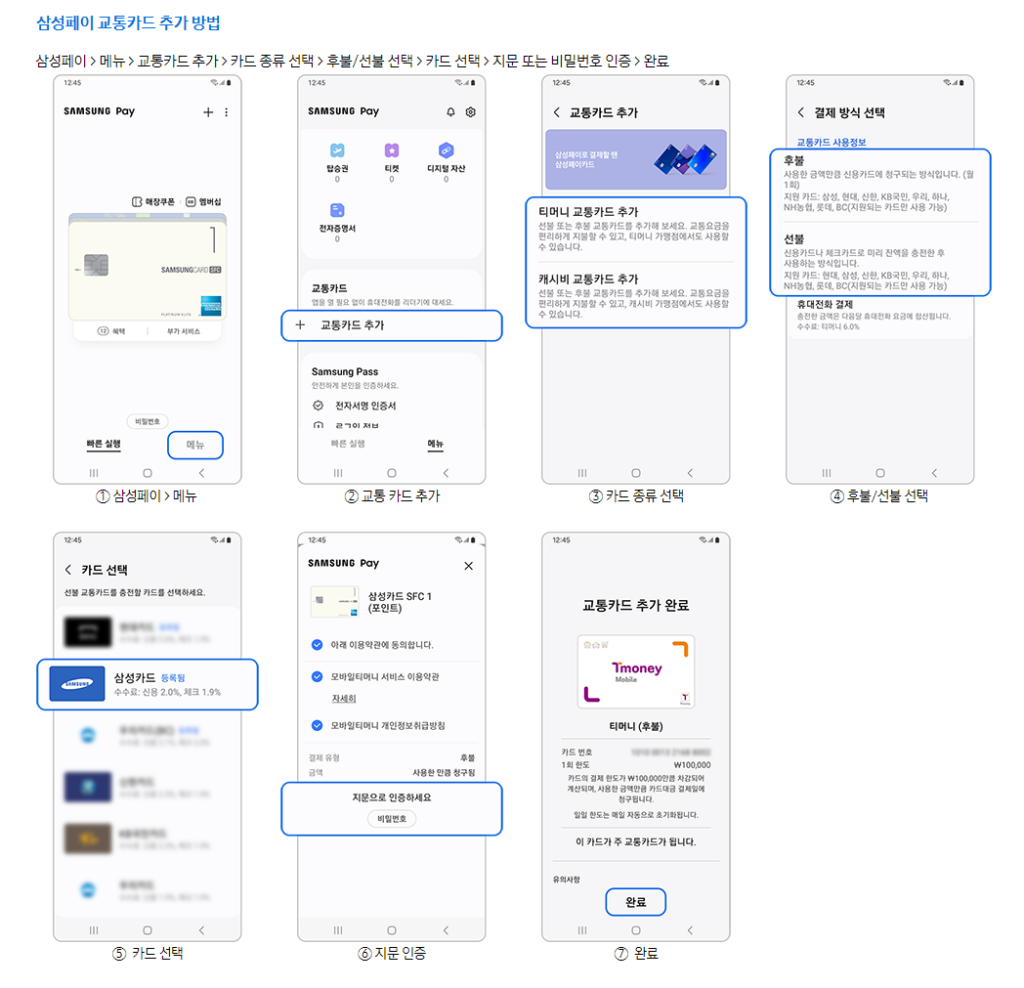
[출처: 삼성전자 서비스]
1. 삼성 페이 앱을 실행해 주세요. 그리고 위 사진을 참조해서 “메뉴”를 클릭합니다.
2. 스크롤을 좀 내리면 “교통카드 추가”가 있습니다. 눌러주세요.
3. 본인의 호환되는 카드에 따라 “티머니 교통카드 추가”나 “캐시비 교통카드 추가”를 선택해 주세요. 호환되는 카드가 없으면 티머니나 캐시를 선택하고 계속 진행해주세요. 발급도 할 수 있습니다.
4. “후불”인지, “선불”인지 선택하고 눌러주세요. 참고로 충전이 필요 없는 후불이 더 편합니다.
5. 본인의 호환되는 교통카드를 선택해주세요. 아니면 원하는 카드 선택하고 발급해주세요.
6. 카드를 등록하고 인증을 하면 끝입니다.
선불카드 충전 방법
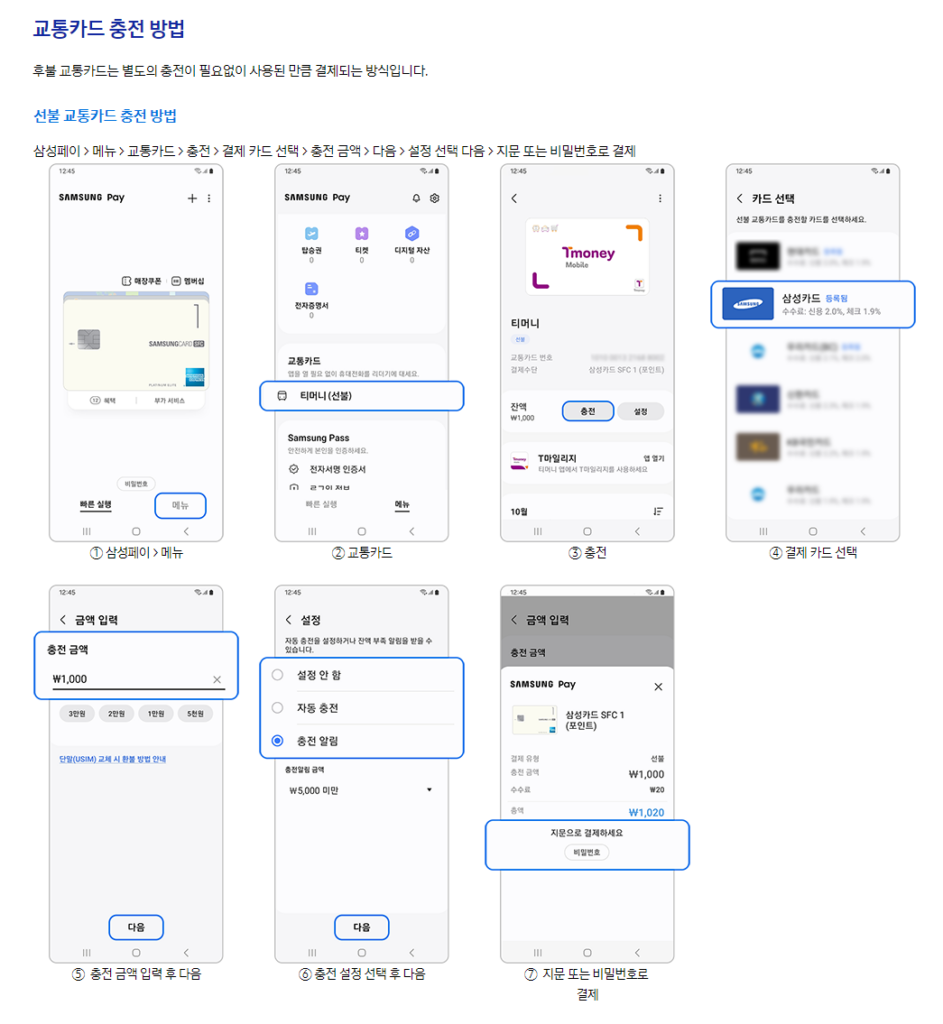
[출처: 삼성전자 서비스]
1. 선불카드 충전 방법은 다음과 같습니다. 위 사진을 참고해주세요. 삼성 페이 앱을 키고, 메뉴로 갑니다.
2. 충전할 교통카드를 선택해주세요.
3. 그다음 충전을 누른 다음,
4. 결제할 카드를 선택합니다.
5. 충전할 금액을 입력하고,
6. “자동 충전”, “충전 알림” 등 충전 설정을 선택한 다음,
7. 지문이나 비밀번호로 결제하시면 충전이 완료됩니다.
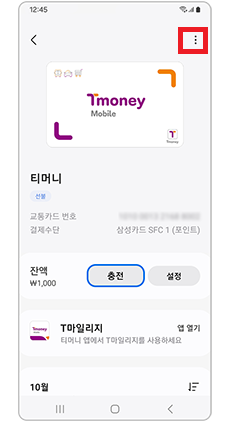
[출처: 삼성전자 서비스]
혹시 교통카드를 삭제해야 한다면? 해당 카드를 선택하고 위 사진처럼 “점 세 개”를 클릭하여 삭제할 수 있습니다.
사용 방법
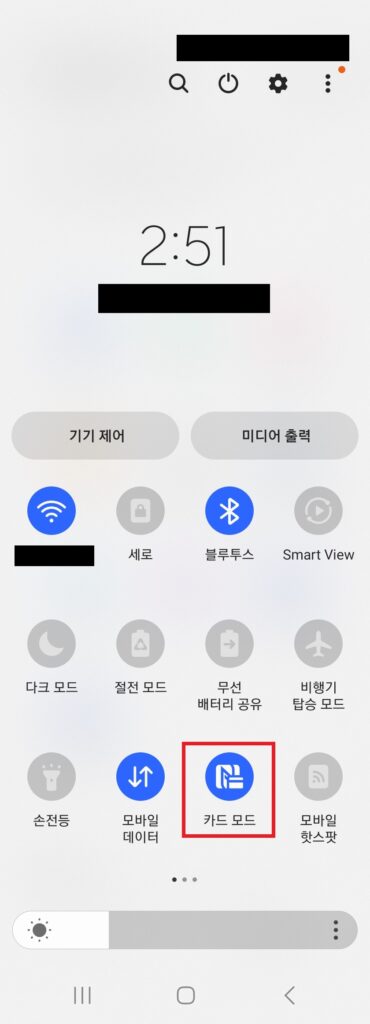
[출처: 삼성전자 서비스]
위 사진처럼 스마트폰 NFC 설정이 “기본 모드”, 혹은 “카드 모드”일 때 사용할 수 있습니다.
그러면 이제 대중교통 리더기에 핸드폰 뒷면을 가까이 대면 결제가 이루어지는데요. 일반 삼성 페이로 하는 카드 결제와 달리, 앱을 실행하고 지문 인식하는 과정 없이 그냥 핸드폰 뒷면을 찍기만 하면 결제가 됩니다. 실물 교통카드를 사용하는 방법과 똑같습니다.
함께 보면 도움이 되는 글
마치며
오늘은 간단하게 삼성페이에 교통카드를 추가하고 충전해서 사용하는 방법을 소개해 드렸습니다. 저는 자차 이용이 많아서 잘 사용하지는 않지만, 그래도 대중교통 탈 때 쏠쏠하게 사용하고 있습니다. 여러분도 편리하게 사용하시길 바랍니다. 읽어주셔서 감사합니다.